Chọn các tab trong hộp thoại (Microsoft Word)
Đây chắc chắn không phải là mẹo chỉ dành cho Word, nhưng nó có thể hữu ích nếu bạn chỉ đơn giản là không muốn rời tay khỏi bàn phím. Nhiều hộp thoại được sử dụng trong Word (và các chương trình Windows khác) sử dụng khái niệm tab. Ngày nay, các tab có thể trông theo một trong hai cách trong Word, tùy thuộc vào hộp thoại bạn đang sử dụng.
Giao diện truyền thống cho các tab nằm dọc theo đầu hộp thoại. Một ví dụ điển hình về giao diện này có thể nhìn thấy trong hộp thoại Thiết lập Trang, hộp thoại này có ba tab (Lề, Giấy và Bố cục) trong đó. (Xem Hình 1.)
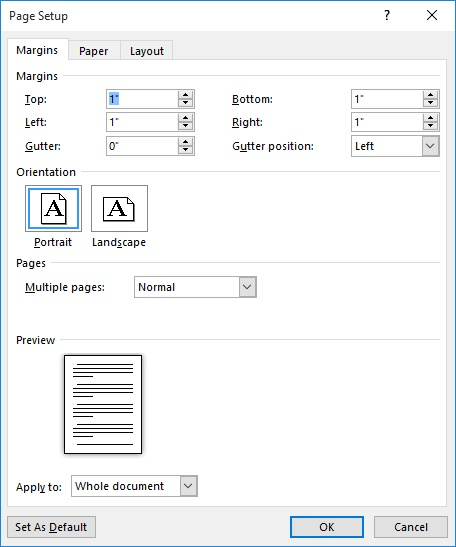
Hình 1. Hộp thoại Thiết lập Trang.
Kiểu bố trí khác cho các tab nằm dọc theo bên trái của hộp thoại. Một ví dụ điển hình về hộp thoại sử dụng các tab ở bên cạnh là hộp thoại Word Options. (Xem Hình 2.)
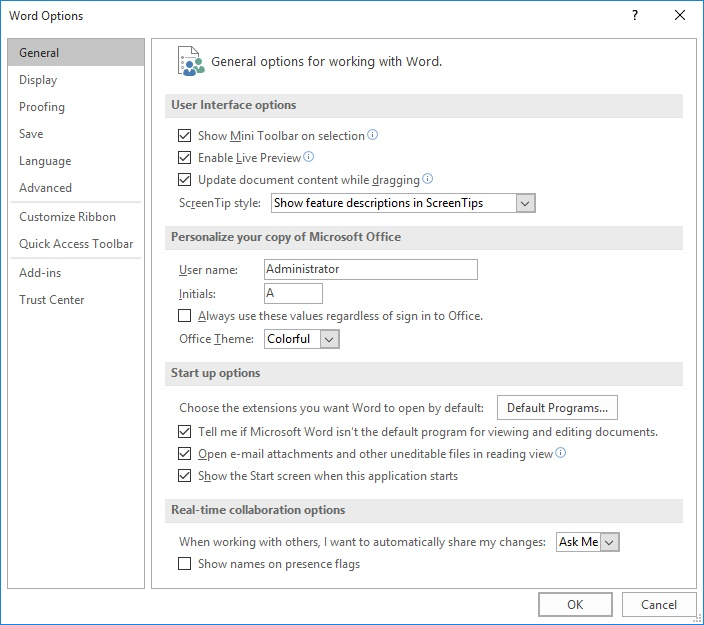
Hình 2. Hộp thoại Word Options.
Bất kể các tab nằm ở phía trên hay phía dưới, việc điều hướng qua các tab đó về cơ bản là giống nhau. Cách thông thường là sử dụng chuột — chỉ cần nhấp vào tab bạn muốn. Nếu bạn muốn để tay trên bàn phím, Word cung cấp các phím tắt hữu ích. Để chuyển tiếp qua các tab có sẵn, chỉ cần nhấn Ctrl + Tab. Để di chuyển lùi lại, hãy sử dụng Shift + Ctrl + Tab.
WordTips là nguồn của bạn để đào tạo Microsoft Word hiệu quả về chi phí.
(Microsoft Word là phần mềm xử lý văn bản phổ biến nhất trên thế giới.) Mẹo này (9721) áp dụng cho Microsoft Word 2007, 2010, 2013 và 2016. Bạn có thể tìm thấy phiên bản của mẹo này cho giao diện menu cũ hơn của Word tại đây: